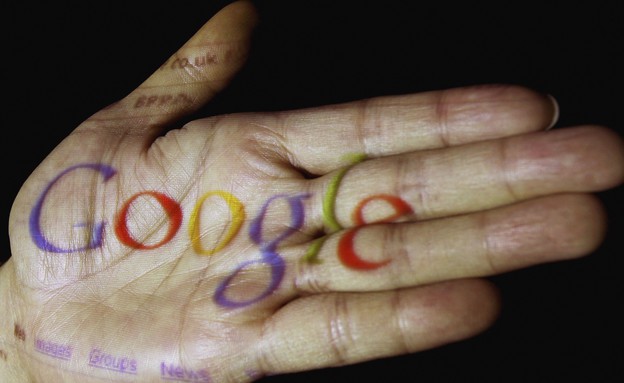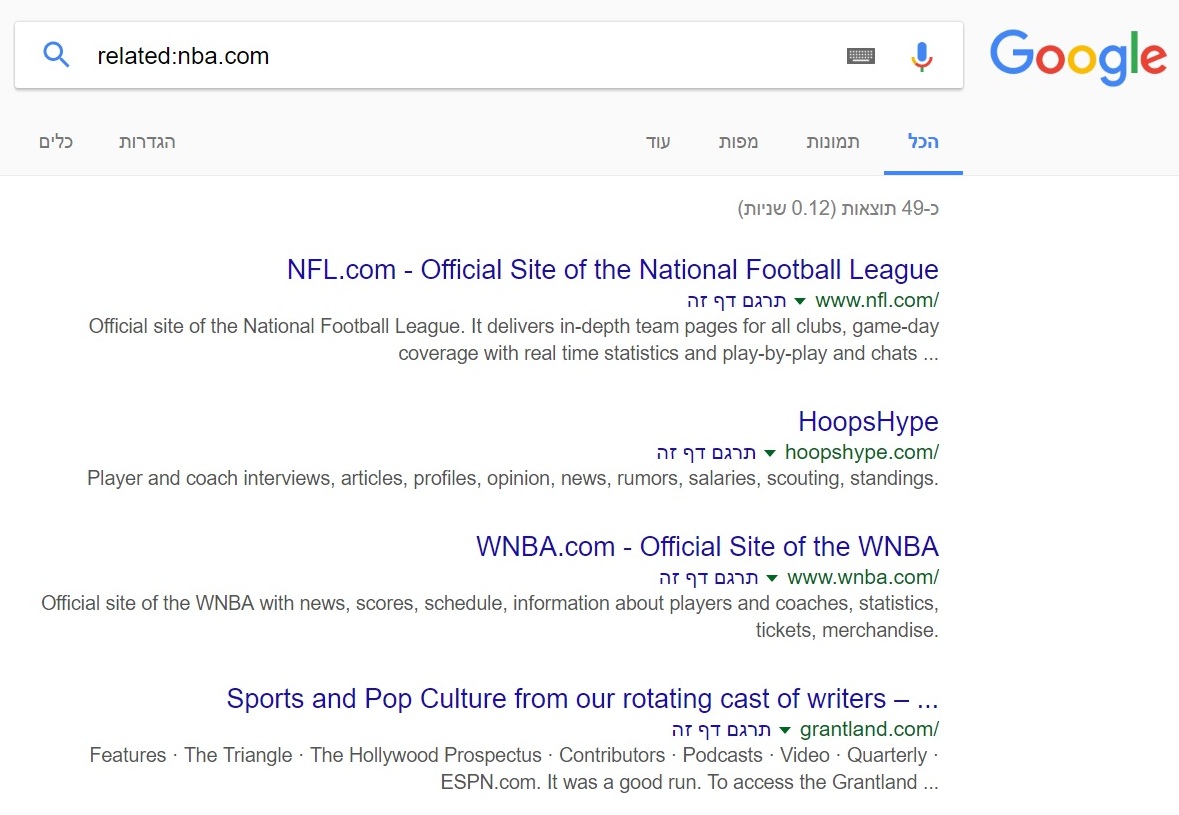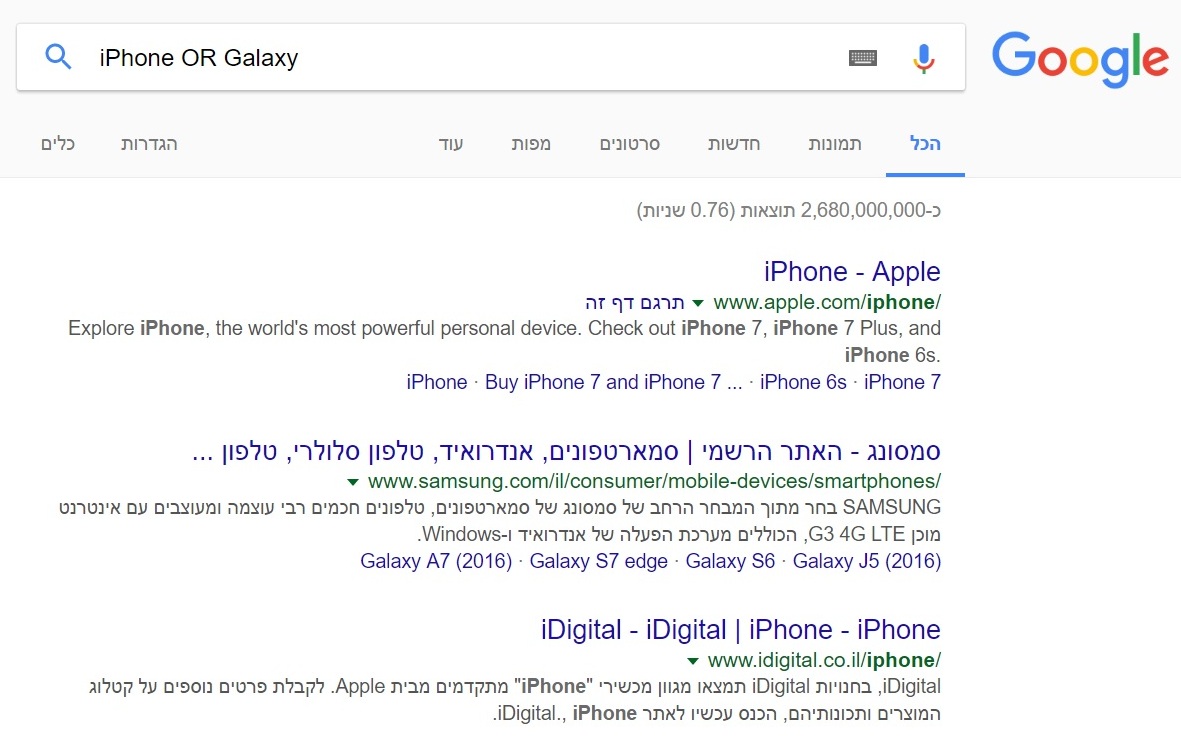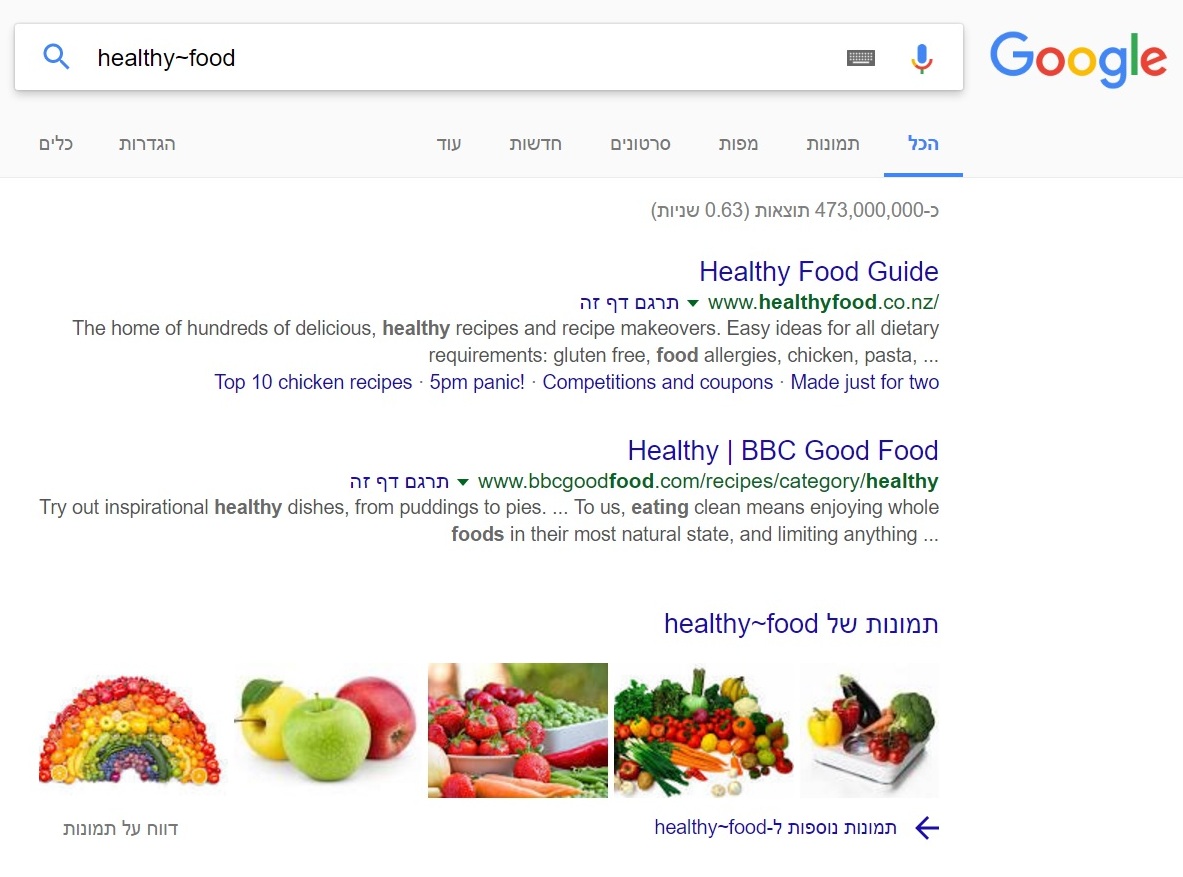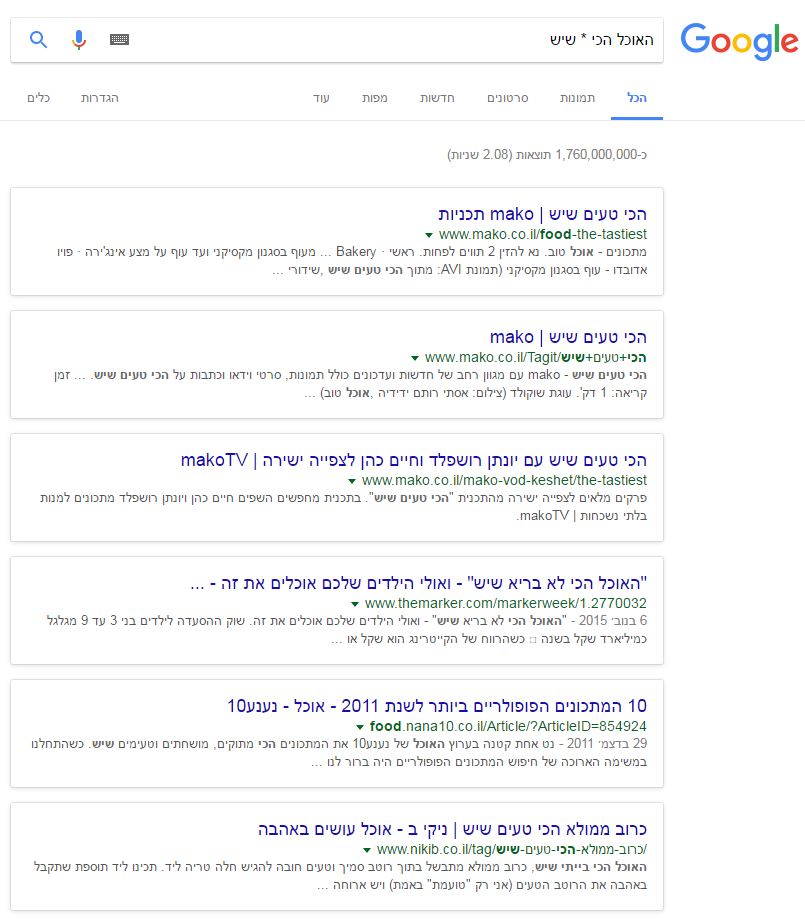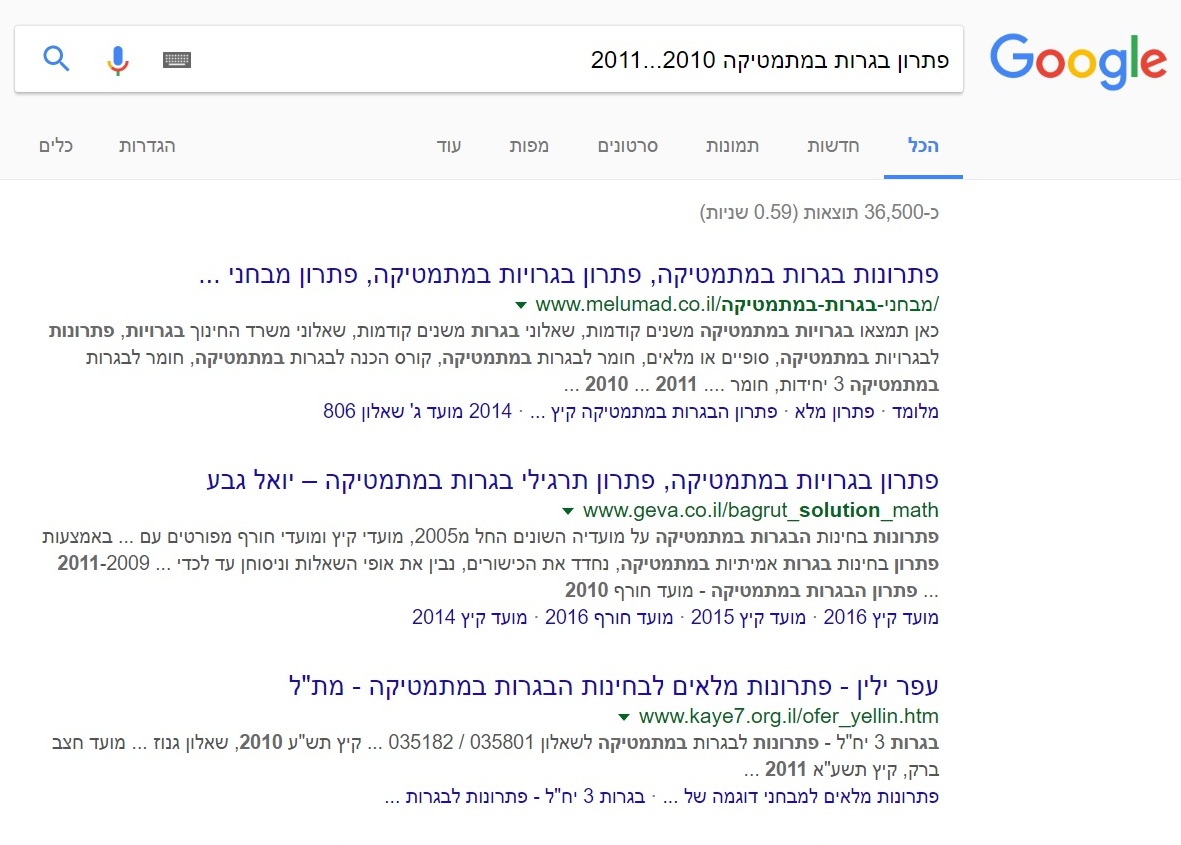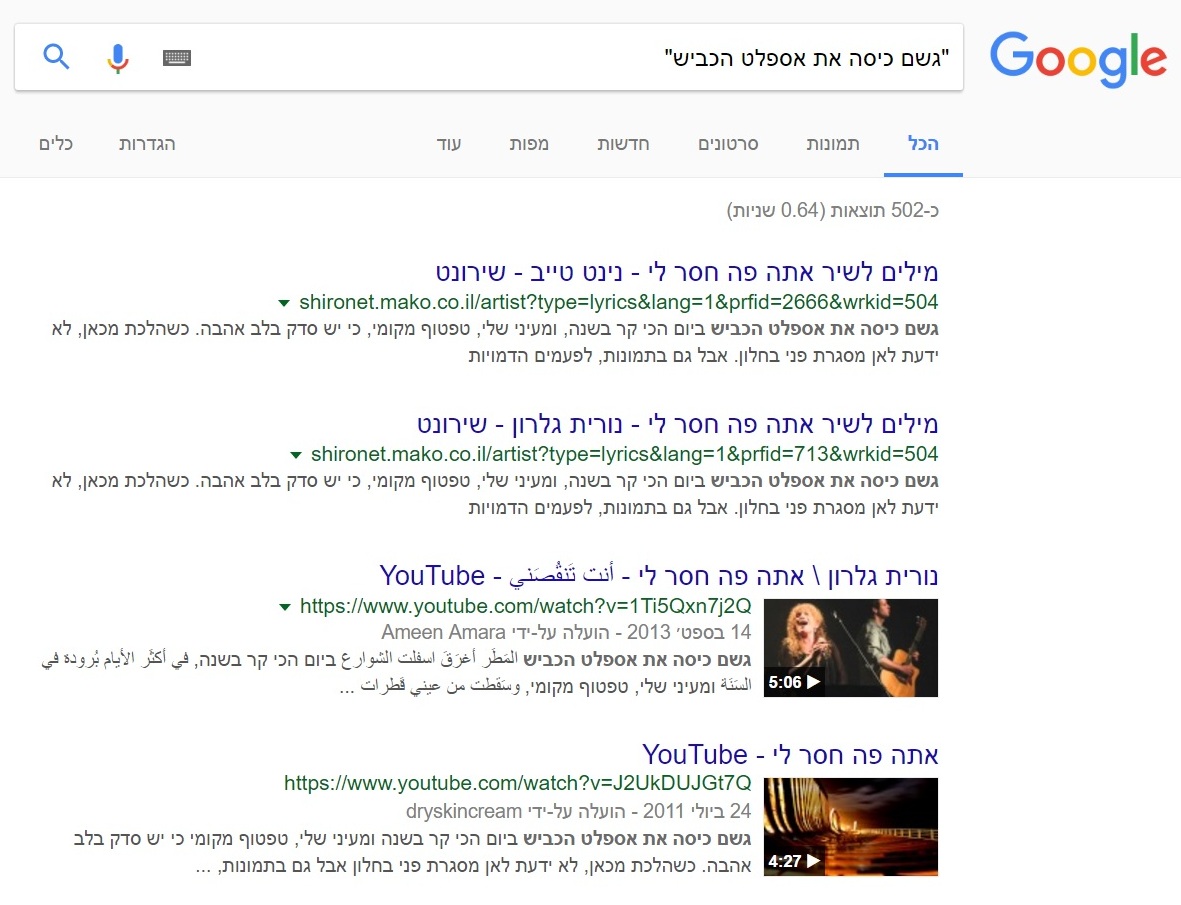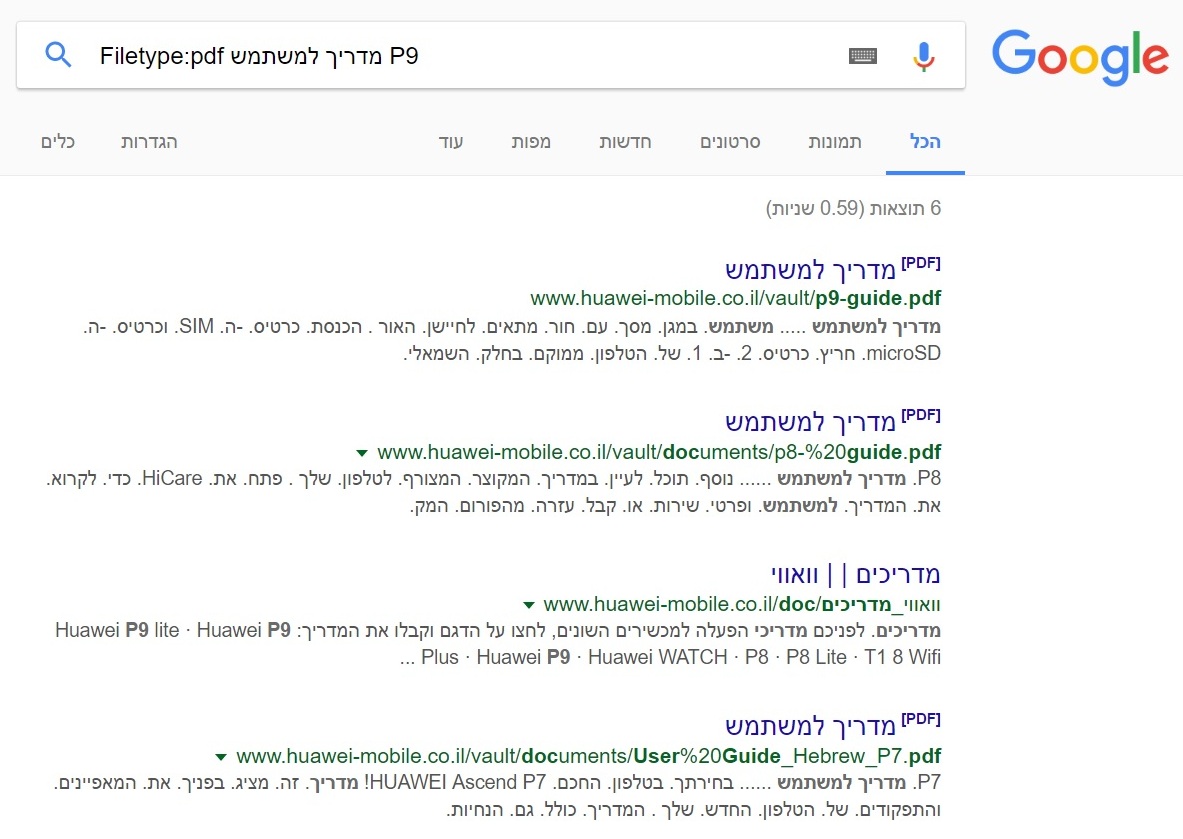כשאנו מחפשים דבר מה ברשת, לרוב אנו מבצעים חיפוש פשטני: כותבים את מילות החיפוש, עוברים עמוד או שניים בתוצאות וממשיכים לאחת (או יותר) מהן. אם מדובר בתוכן ספציפי זו לא בעיה, אולם כאשר אנו מוצפים במידע ותוצאות רבות מוצגות לנו – כבר יהיה לנו קשה למצוא את מבוקשנו.
מנוע החיפוש של גוגל חכם מאוד, ויודע לקבל שאילתות מורכבות, עם סינונים וחיתוכים שונים. כיצד עושים זאת? מוסיפים כמה פקודות פשוטות למילות החיפוש. אספנו 10 שיטות חיפוש שיעזרו לכם להוציא מגוגל את המיץ.
1. חיפוש בתוך אתרים
ברוב המקרים, הקלדת ערך בודד תגרור אחריה שובל של תוצאות חיפוש, גם אם הן לא בדיוק תואמות את מה שרצינו. אם נרצה לדייק בתוצאות, גוגל מאפשרת לחפש ערכים ספציפיים בתוך אתרים. כך, למשל, אם ברצונכם לחפש כתבות על אייפון iPhone באתר שלנו, יש להקליד, מלבד המילה אייפון בעברית או באנגלית כמובן, את הרצף site, נקודתיים (ללא רווח) ואת שם האתר (ללא קידומת ה-www), כמו בדוגמה הבאה: "site:mako.co.il iPhone". דרך זו יעילה במיוחד אם אתם מעוניינים לחפש אחר כתבה באתר ספציפי.
2. חיפוש אתרים דומים
האם ידעתם שגוגל יודע לחפש עבורכם אתרים דומים על סמך התחום שבו עוסק האתר שחיפשתם - גם בעברית? כך, למשל, אם ברצונכם למצוא אתרי ספורט שקשורים לאתר ה-NBA, יהיה עליכם להקליד את הרצף Related, נקודתיים (ללא רווח) והאתר. לדוגמה: "related:nba.com". גוגל תציג אתרים שעוסקים בתחום הכדורסל בארה"ב, אתרים בהם קיימות קטגוריות כדורסל ועוד.
3. זה או זה
כברירת מחדל, גוגל תציג לנו תוצאות חיפוש רבות המכילות את המילים שחיפשנו. אך לעיתים אנו לא מחפשים את כל המילים יחד, אלא את ההקשר המשותף שלהן. למזלנו, גוגל באה לעזרתנו ומציעה לנו לחפש תוצאות נפרדות עבור צמד מילים יחד בעזרת המילה OR ׁ("או"), או לחלופין באמצעות הסימן "|" (שמוקלד בעזרת שיפט+המקש שמעל ה-Enter ברוב המקלדות). כך, למשל, אם אנחנו מתלבטים לגבי רכישת סמארטפון, אך מוכנים לשקול רק רכישת אייפון או גלקסי, נוכל להקליד "iPhone OR Galaxy" וגוגל תקפיץ תמונות ותוצאות חיפוש הכוללות כל אחת מהן רק את אחת ממילות החיפוש.
4. מילים נרדפות
השפה האנגלית עשירה במילים נרדפות. על מנת לקצר את התהליך, גוגל מאפשרת לנו לחפש מילים נרדפות באמצעות הסימן טילדה (~). כך, למשל, אם נרצה לחפש מילים נרדפות הקשורות לערך "מזון בריא", יהיה עלינו להקליד בגוגל "healthy~food". גוגל תציג תוצאות הקשורות במתכונים, עקרונות מזון בריא, טיפים לחיים בריאים וכדומה. השאילתה הזו עובדת באנגלית בלבד.
5. כוחה של כוכבית
לעתים אנחנו מעוניינים לחפש מונח מסויים, אך אנו רוצים להרחיב את החיפוש לנגזרות נוספות של מילת החיפוש. לדוגמה, במקום לחפש "האוכל הכי בריא שיש", אפשר לחפש "האוכל הכי * שיש", ונקבל תוצאות מגוונות בהתאם לשאילתה שקבענו - למשל, בחיפוש הדוגמה קיבלנו תוצאות ל"האוכל הכי טעים שיש", "האוכל הכי בריא שיש", "האוכל הכי לא בריא שיש" ואפילו "האוכל הכי ביתי שיש". אפשר להקליד מספר כוכביות לשאילתות יותר מורכבות.
6. חיפוש בטווח תאריכים
אלו אירועים מרכזיים התרחשו בין 2009 ל-2010? איך לחפש תוכן שפורסם בטווח תאריכים מסויים? כדי לצמצם את תוצאות החיפוש בהתאם לזמן פרסומן ברשת, נוכל לכתוב שאילתה הכוללת טווח שנים ספציפי. למשל, ניתן לכתוב בגוגל "פתרון בגרות במתמטיקה" תאריך התחלה, שלוש נקודות ותאריך סיום. למשל: "פתרון בגרות במתמטיקה 2010…2011". גוגל תציג לנו את כל העמודים שהתפרסמו בין השנים 2010 ו-2011 בהקשר לפתרון בחינת הבגרות במתמטיקה.
7. סינון תוצאות
גוגל מאפשרת לבצע חיפוש רק לפי כותרת העמוד, תוכן הטקסט או שילוב של השניים. לדוגמה, אם נרצה לקבל תוצאות שבכותרתן מופיעות המילים "פארקים בתל אביב", יש להשתמש בשאילתה כמו "allintitle: פארקים בתל אביב". כדי לקבל תוצאה משולבת של כותרת וטקסט, נשתמש בשאילתה כמו "intitle:פארקים בתל אביב". ניתן לחפש באותו האופן את התוכן רק בטקסט בשימוש המונח Allintext, ושימוש במונח Allinurl יחזיר אתרים בהם מופיעה המילה בכתובת הדף.
8. חיפוש משפט שלם
דרך נוחה במיוחד לאתר רצף של מילים היא שימוש במרכאות ("). בעת שאילתה של יותר משתי מילים, גוגל נוטה לערבב לנו את תוצאות שלא על-פי סדרן. על ידי הוספת מרכאות בתחילתו ובסופו של משפט, ניתן לבקש מגוגל לחפש לנו את הרצף המדוייק של המילים. כך, למשל, ניתן להקליד את המשפט "גשם כיסה את אספלט הכביש" וגוגל תמצא את השיר "אתה פה חסר לי" על סמך רצף המילים.
9. חיפוש קבצים
נאמר לדוגמה שאתם מחפשים אחר מדריך למשתמש של מוצר מסוים וסביר כי הוא שמור ברשת כקובץ PDF או DOC. שימוש במונח Filetypes מאפשר לחפש אחר קבצים שבהם מופיעות המילים המבוקשות. כך לדוגמה נקליד "Filetype:pdf מדריך למשתמש P9" ונקבל תוצאות עם קישור ישיר לקבצי PDF הכוללים מדריך למשתמש של מכשיר הדגל של וואווי. באותו האופן נוכל לעשות חיפוש למגוון סוגי מסמכים, כמו PPT (פאואר-פוינט), TXT (טקסט פשוט), XLS (אקסל) ועוד. הרשימה המלאה כאן.
10. חיפוש מתקדם
את כל האפשרויות שציינו, נוכל גם לשלב לכדי שאילתה אחת גדולה יחד עם אפשרויות חיפוש נוספות. כדי שלא נצטרך לזכור את כל המונחים, ניתן לבצע את החיתוכים דרך אפשרות החיפוש המתקדם. כדי לעשות זאת, יש ללחוץ על כפתור ההגדרות הנמצא מתחת לשורת החיפוש ולבחור באפשרות "חיפוש מתקדם". שם נוכל להגדיר מספר חיתוכים נוספים.